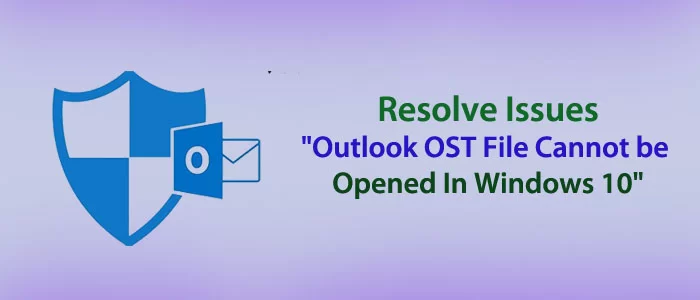Resumen: ¿Conoce varias razones que pueden hacer que el archivo OST de Outlook no se pueda abrir en Windows? Si un archivo OST está dañado o ha cambiado su perfil de Outlook o ha desactivado su cuenta de Exchange Server, es posible que no pueda acceder a los archivos OST. El artículo describe las soluciones para solucionar el problema «No se puede abrir el archivo de datos OST».
Los archivos OST son inaccesibles por muchas razones. ¿Alguna vez ha intentado conocer los motivos de los archivos OST inaccesibles? Es una situación molesta. Puedes afrontarlo de muchas maneras. No es de extrañar que sus archivos OST contengan cientos de correos electrónicos, contactos, notas, diarios, eventos y varias bases de datos. No querrás perder la información importante que contiene un archivo OST. Busquemos las soluciones para esto.
Solucionando el problema «Los archivos OST de Outlook no se pueden abrir en Windows 10»
Primero, busque soluciones utilizando algunos trucos sencillos. Si instaló Office o reinstaló Outlook recientemente, la mejor manera de solucionar el problema es reiniciar el sistema. Si este no es el caso, puedes verificar nuevas actualizaciones de Office para instalarlas. Ahora, intenta confirmar si el problema persiste.
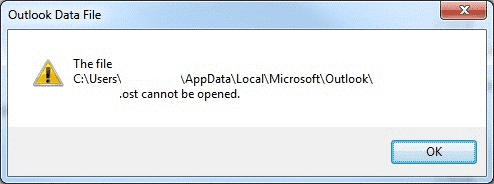
La imagen de arriba indica archivos OST inaccesibles. En algunos casos, el problema se debe a personalizaciones realizadas en el panel de navegación. Por tanto, la mejor solución es eliminar todos los cambios. Para ello, navegue por la utilidad Ejecutar de Windows y ejecute Outlook.exe /resetnavpane.
Si las soluciones anteriores no parecen útiles, no pierda la esperanza porque aún quedan algunas para solucionar el problema.
1. Reparación de archivos OST
Si puede abrir el archivo OST de Outook, es posible que el archivo esté dañado. En esta situación, la utilidad incorporada conocida como ScanPST.exe puede reparar los archivos ost . Está disponible en el directorio de instalación de Outlook.
Sin embargo, esta herramienta integrada no es efectiva si el archivo OST está gravemente dañado y el tamaño es grande. Es por eso que la alternativa confiable es recrear un archivo OST. Puede recrear un archivo OST sólo cuando tenga la cuenta activa de Exchange Server del archivo OST dañado en particular.
Estos son los pasos que puede seguir:
- El primer paso es apagar Outlook y eliminar el archivo OST dañado. Para su ubicación predeterminada puede ingresar este enlace ( %LOCALAPPDATA%\Microsoft\Outlook\) en la búsqueda de Windows y presionar el botón “Entrar”. Mostrará la ubicación de sus archivos OST.
- Una vez que haya eliminado el archivo OST antiguo, abra Outlook. Creará un archivo OST automáticamente.
El método anterior no es útil en la siguiente situación:
- Si no se puede acceder al buzón en vivo debido a la pérdida de credenciales o al servidor fuera de servicio.
- Si el tamaño del archivo es grande, es posible que el proceso de recreación no se lleve a cabo.
- Si su archivo OST contiene elementos solo locales, el OST recreado no tendrá estos elementos.
- Los archivos OST huérfanos son inaccesibles y no se pueden reparar.
En esta situación, puede mostrar su confianza en Softaken Convertidor IMAP OST a PST . Es una de las mejores aplicaciones para usar. Se puede acceder a archivos OST dañados y huérfanos si los exporta a PST. Para una exportación precisa, puede elegir una herramienta profesional. La aplicación Softaken hace que el proceso de conversión sea muy fácil, preciso y confiable. Exporta archivos OST selectivos a PST después de repararlos. La versión con licencia es válida por duración ilimitada.
Pasos para utilizar Softaken Converter para OST
- Descargue e inicie OST Converter en su sistema Windows 10.
- Seleccione el modo de archivo o el modo de carpeta y presione la pestaña » Examinar » para elegir archivos OST de las carpetas locales.
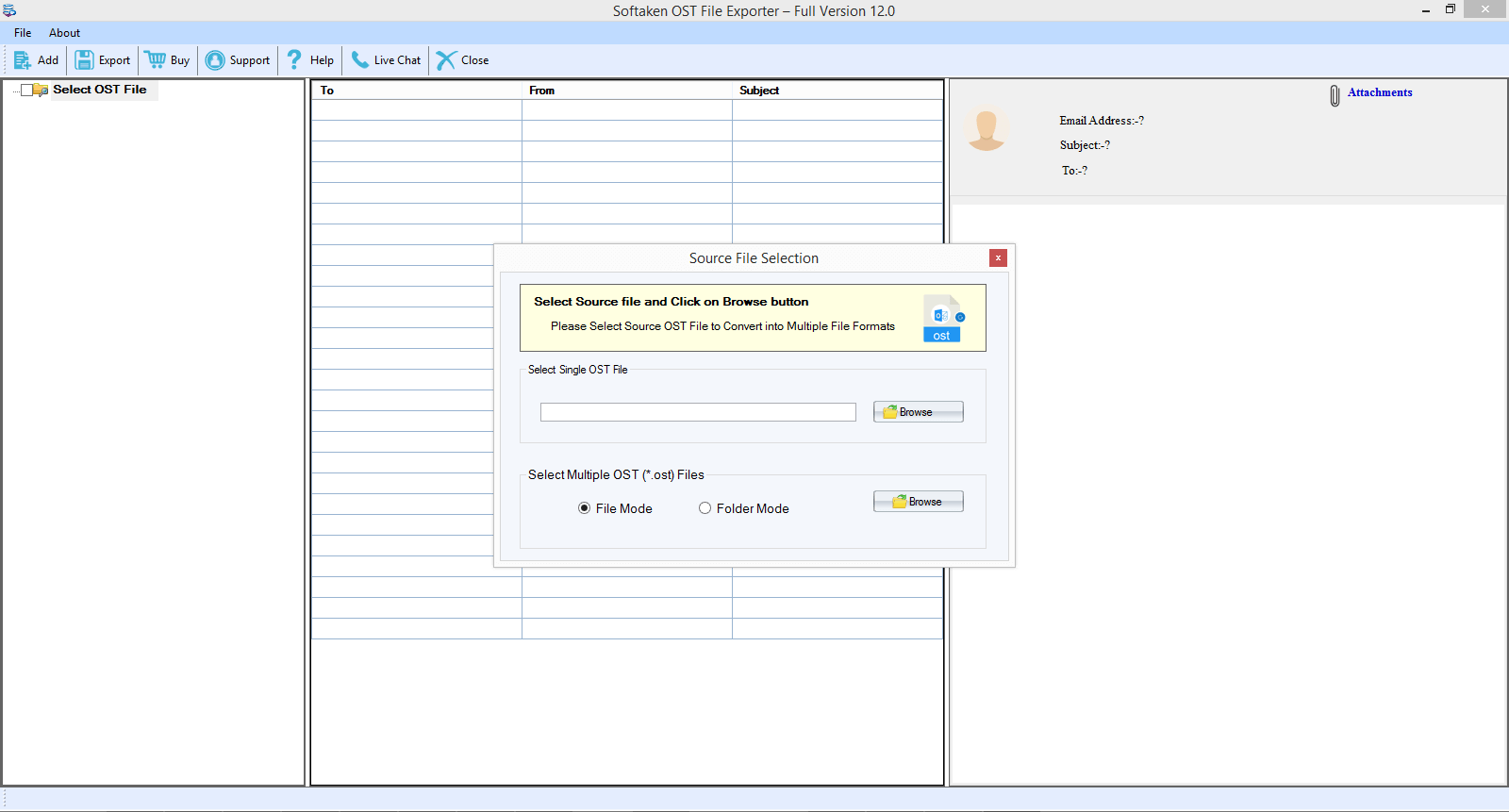
- Obtenga la vista previa de los archivos OST cargados y anule la selección de las carpetas que no desea exportar al formato de archivo PST.
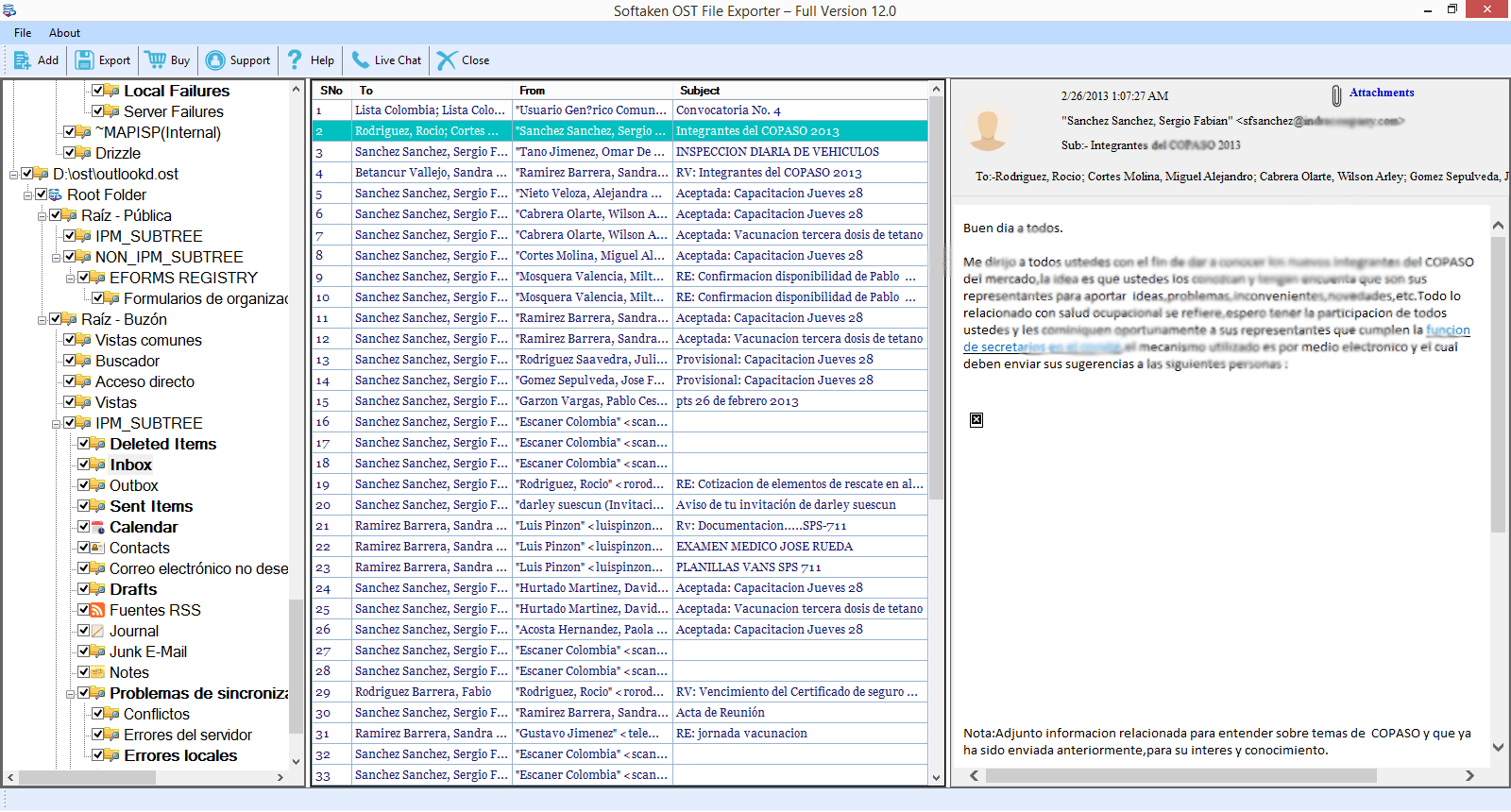
- Ahora, elija la opción «Convertir a PST» y haga clic en el menú «Examinar» para seleccionar un archivo local.
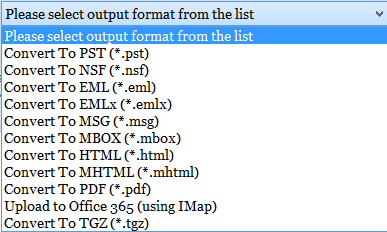
- Presione la pestaña Convertir para completar el proceso de conversión.
2. Reparación e instalación de Outlook
Puede encontrar el error de archivo OST inaccesible si su Outlook tiene algunos problemas. Si Outlook está desactualizado, puede volverse lento y crear varios problemas a los usuarios. En esta situación, puede actualizar Outlook o utilizar la reparación de Office para solucionar problemas de Outlook.
3. Deshabilite los complementos problemáticos
Utilizamos complementos para mejorar la experiencia del usuario. A veces, los complementos pueden causar problemas en Outlook. Estos son complementos defectuosos que debes desactivar.
Estos son los pasos que puede seguir para deshabilitar los complementos no deseados y en conflicto.
- Navegue hasta el menú Inicio de Windows y busque «Ejecutar».
- Inicie Ejecute la utilidad e ingrese outlook.exe/safe en el campo. Presione Aceptar para iniciar Outlook en modo seguro.
- Abra Outlook, vaya a la pestaña Archivo y luego presione el botón Opciones > Complementos .
- Se abrirá una nueva ventana, ubique la sección Administrar y seleccione la opción Complementos COM aquí en el menú desplegable y presione Ir .
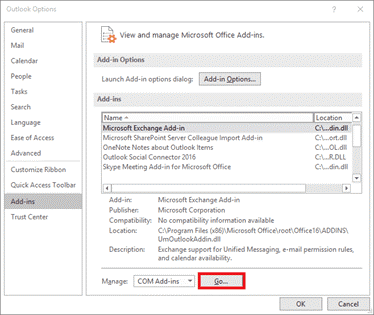
- Deseleccione los complementos seleccionados y presione la pestaña Aceptar .
- Ahora puedes abrir Outlook en modo normal. Si Outlook no muestra el error No se puede abrir el archivo OST, significa que el problema está en los complementos. Puede identificar el complemento que está causando el problema activándolos uno por uno. Una vez que identifique el complemento que causa el problema. Puedes desactivarlo.
4. Crear un nuevo perfil de Outlook
El problema del archivo OST de Outlook no se puede abrir puede ocurrir debido a un perfil de Outlook dañado. La solución es crear un nuevo perfil de Outlook.
Conclusión
Recuerde, los archivos OST son propensos a dañarse. La mejor solución es utilizar una aplicación de terceros si no se puede abrir el archivo OST de Outlook y reparar archivos OST y transferir datos a PST. Un archivo PST no es específico del dispositivo. No depende del servidor Exchange ni del perfil de Outlook. Utilice un programa de conversión OST confiable. Una utilidad profesional puede proporcionar resultados precisos.